系统崩溃时的绝望瞬间: 手边没有U盘!没有光驱!连隔壁工位的二狗子都请假了!别慌,今天教你一招“硬盘自救术”——无需任何第三方工具,直接在本机硬盘内置一个隐形PE系统,UEFI启动照样认!下次蓝屏时,你就能优雅地按个F12,从硬盘里把“维修工”拽出来!
核心原理:在硬盘里挖个“安全屋”
- 幽默解读: 在硬盘的EFI分区(系统启动的老巢)旁边,悄悄给PE系统开个后门。就像在自家墙上藏个应急逃生通道,系统崩了也能从这溜进去维修!
- 关键优势: 纯Windows自带命令操作,杜绝第三方工具,安全可控,PE启动项原生融入UEFI菜单。
超详细操作步骤(请逐字跟随)
第一步:准备PE镜像文件(WIM格式)
- 获取纯净PE镜像:
- 官方推荐:从微软官网下载 Windows ADK (Assessment and Deployment Kit),安装时仅勾选“Windows 预安装环境 (Windows PE)”。安装后,在 Program Files (x86)Windows Kits10Assessment and Deployment KitWindows Preinstallation Environment<arch> 下找到 boot.wim (或 winpe.wim)。
- 信任来源:也可使用已知干净、无捆绑的第三方PE(如微PE)的 WIM 核心文件(一般名为 WEPE64.WIM 或类似),确保是WIM格式。
- 放置PE文件:
- 在非系统盘(如D盘)根目录创建一个文件夹,例如 D:MyPE
- 将准备好的 boot.wim (或 WEPE64.WIM 等) 复制到 D:MyPE 文件夹内。重命名为一个简单名字,如 mype.wim (避免空格和中文)。
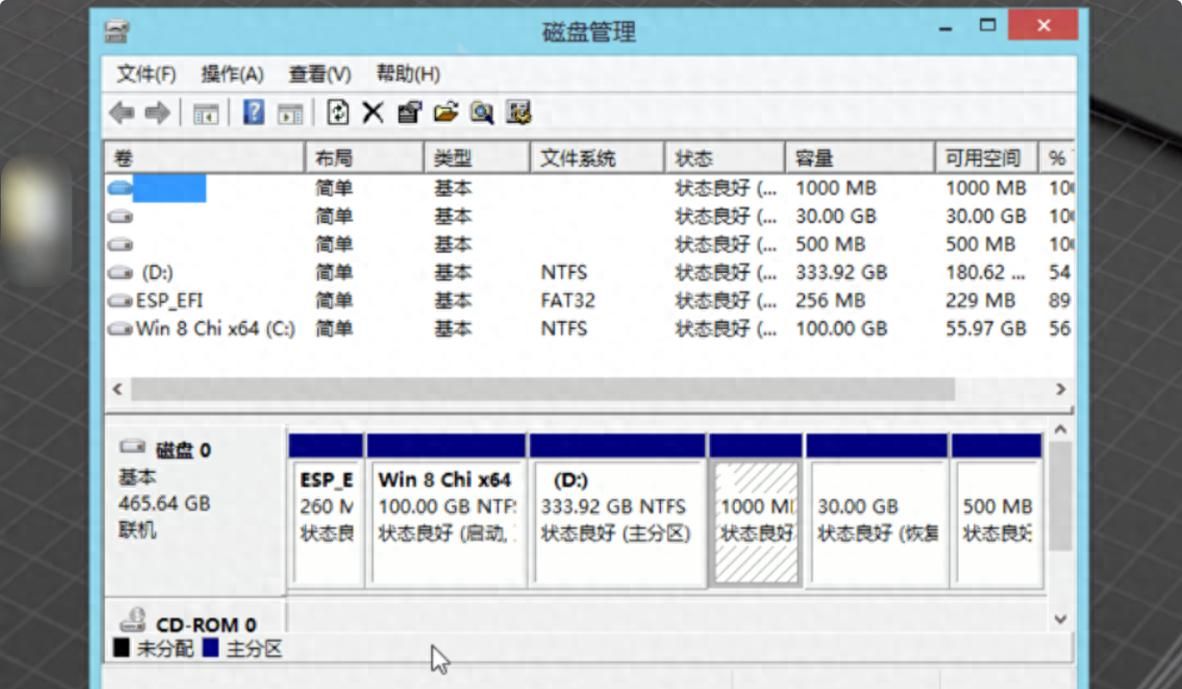
第二步:给PE挖个“房间” – 创建专用分区
- 压缩现有分区腾空间:
- 右键点击“此电脑” > “管理” > “磁盘管理”。
- 找一个空间充足且读写不频繁的非系统盘(强烈推荐D盘),右键选择“压缩卷”。
- 输入压缩空间量:提议至少 1024 MB (1GB),确保足够存放PE文件。点击“压缩”。
- 创建新分区并格式化:
- 在压缩出来的“未分配空间”上右键,选择“新建简单卷”。
- 一路“下一步”,分配驱动器号(例如 P:),文件系统选择 FAT32(UEFI必备!),卷标可设为 RecoveryPE,完成格式化。
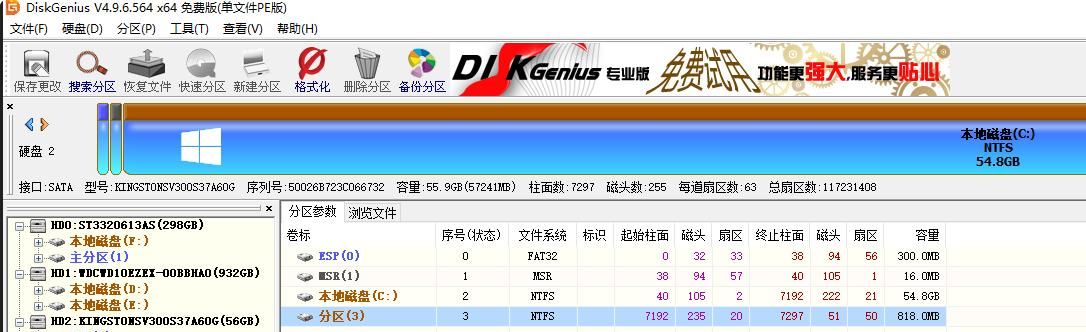
第三步:安家落户 – 复制文件与配置启动项(核心!)
- 复制PE文件到新分区:
- 打开刚创建的 P: 盘(或你指定的盘符)。
- 在根目录创建文件夹:PE (即 P:PE)。
- 将 D:MyPEmype.wim 文件复制到 P:PE 文件夹内。
- 挂载EFI分区 (需要管理员权限):
- Win + X 选择 “终端(管理员)” 或 “Windows PowerShell(管理员)”。
- 输入以下命令,查看EFI分区(一般是隐藏的,大小100MB-500MB,类型为系统):
- diskpart list disk # 确认你的系统盘是哪个(一般是Disk 0) sel disk 0 # 替换0为你的系统盘号 list part # 找到类型为”系统”的分区,记住其分区号 (如 Partition 1)
- 为EFI分区分配盘符(假设分区号是1):
- sel part 1 assign letter=S # 分配盘符S(可换其他未用字母) exit
- 目前你可以在文件资源管理器中看到一个 S: 盘(内容一般只有 EFI 文件夹)。
- 创建PE启动目录结构:
- 在 S:EFI 目录下(即EFI分区内),新建一个文件夹,命名为 MyPE (名字可自定,但提议英文无空格)。
- 在 S:EFIMyPE 文件夹内,再新建一个文件夹,命名为 boot。
- 复制UEFI启动管理器文件:
- 从 S:EFIMicrosoftBoot 文件夹中,复制 bootmgfw.efi 这个文件。
- 将其粘贴到刚刚创建的 S:EFIMyPEoot 文件夹内。
- 将 bootmgfw.efi 文件重命名为 bootx64.efi (超级重大!)。
- 创建BCD启动数据库:
- 继续在管理员终端中,输入以下命令(注意空格和路径):
- bcdboot C:Windows /s S: /f UEFI # 这步是确保基础引导环境正常,一般已存在可跳过
- 为我们的PE创建新的BCD存储文件:
- bcdedit /create /d “My Recovery PE” /application osloader
- 记录下命令输出的一长串 {GUID} (例如 {d5e8a1f2-3b4c-…}),这就是你PE启动项的ID。
- 配置BCD指向我们的PE WIM文件:
- bcdedit /set {你的GUID} device ramdisk=[P:]PEmype.wim,{ramdiskoptions} bcdedit /set {你的GUID} osdevice ramdisk=[P:]PEmype.wim,{ramdiskoptions} bcdedit /set {你的GUID} path windowssystem32ootwinload.efi bcdedit /set {你的GUID} systemroot windows bcdedit /set {你的GUID} winpe yes # 关键!声明是WinPE bcdedit /set {你的GUID} detecthal yes # 关键!自动检测硬件 bcdedit /displayorder {你的GUID} /addlast # 将PE项加入启动菜单末尾 bcdedit /timeout 5 # 设置启动菜单等待时间(秒)
- 卸载EFI分区 & 移除盘符:
- 回到diskpart (在管理员终端输入 diskpart):
- sel disk 0 sel part 1 # 选择你的EFI分区 remove letter=S # 移除分配的S盘符,重新隐藏它 exit
第四步:验收成果!重启进入PE
- 保存所有工作,重启电脑。
- 在开机自检(POST)完成后,狂按你主板对应的启动菜单键(一般是 F12, F11, ESC 等,具体看主板/品牌机提示)。
- 在 UEFI Boot Menu 启动菜单中,你应该能看到一个新的启动项,名称就是你之前用 bcdedit /create 时写的描述 “My Recovery PE”。
- 选择它,回车!如果一切顺利,你的内置硬盘PE系统就启动啦!

⚠️ 重大安全提示 & 幽默收尾
- 操作有风险: 修改EFI分区和BCD是底层操作,务必仔细核对命令和路径!强烈提议先备份重大数据。
- 分区选择: 用于存放PE WIM文件的分区(例中的P盘)不要轻易格式化或删除,否则PE启动失败。
- “隐形”优势: 这个PE藏在你的硬盘里,Windows桌面环境下完全不可见,不影响日常使用,只有启动时按快捷键才能召唤它。比备胎还低调!
- 终极幽默: 从此后来,系统崩溃对你来说不再是灾难片开场,而是展现技术高光的时刻——淡定重启,从硬盘里掏出“手术刀”,自己给自己做系统急救。隔壁二狗子?让他继续请假吧!
技术在手,硬盘有PE!告别U盘依赖,你的自救超能力,目前激活! (下次教你用这个内置PE备份整个C盘!)
© 版权声明
文章版权归作者所有,未经允许请勿转载。

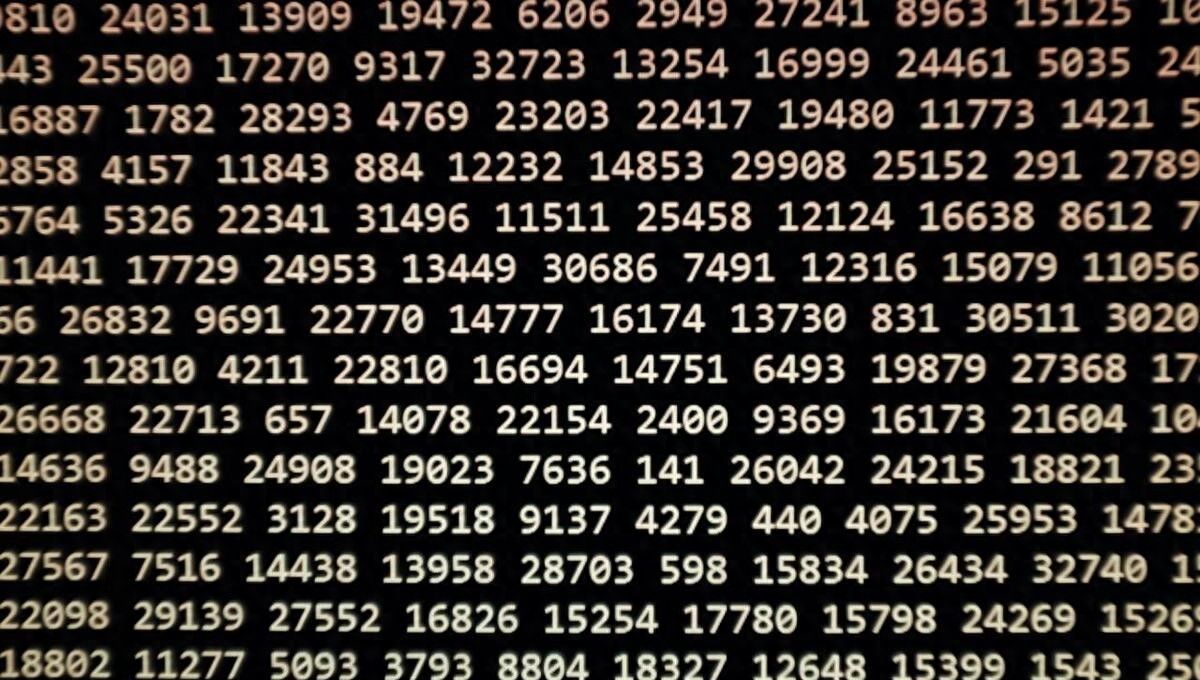






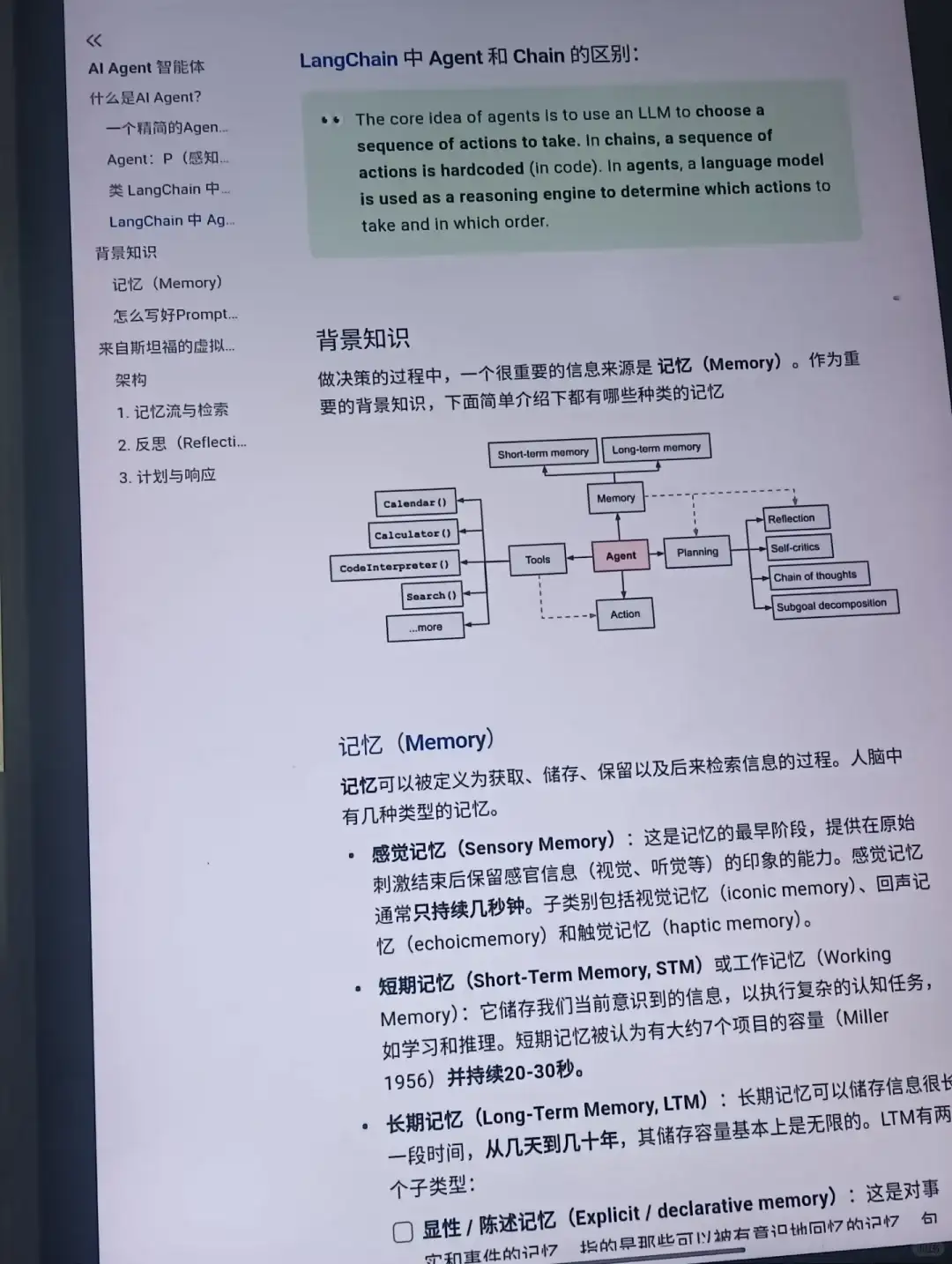



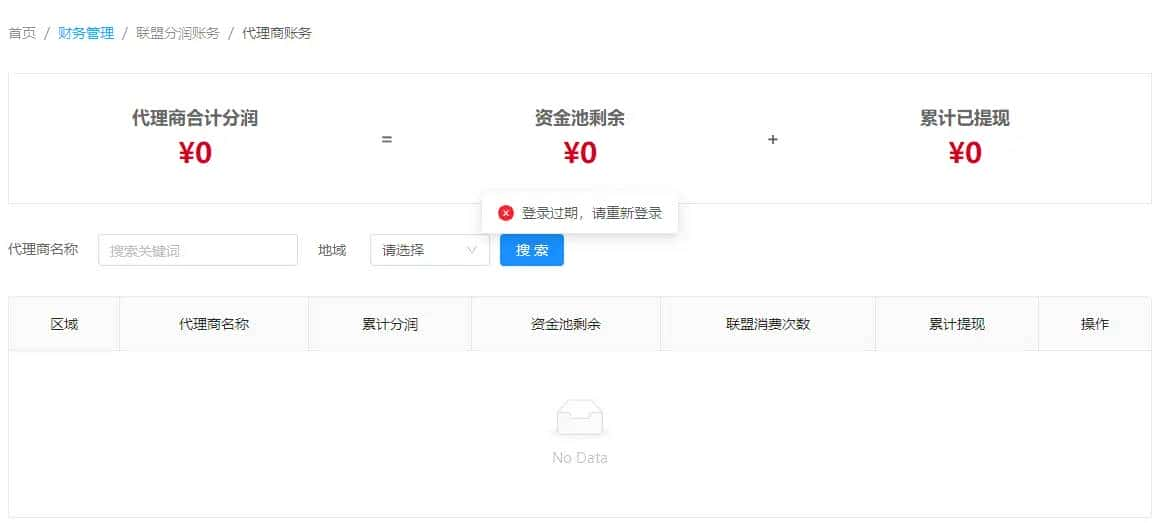

人才
操作虽复杂但很实用
真是无聊透了
收藏了,感谢分享
在苹果双系统中安装PE(预安装环境),正常情况下不会影响Mac系统,但存在一些特殊情况可能会对其造成影响,以下为你详细分析:正常情况不影响●分区隔离:苹果电脑的硬盘通常会为Mac系统和Windows系统分别划分独立的分区,而安装PE一般是在Windows系统所在分区或者专门划分的一个独立小分区内进行。只要在操作过程中不涉及对Mac系统分区的误操作,如格式化、写入数据等,就不会破坏Mac系统的数据和系统文件。●启动机制独立:Mac系统有自己独立的启动机制和引导程序(如EFI分区中的相关文件)。安装PE主要是在Windows的启动环境中添加或修改启动项,通常不会影响到Mac系统的启动引导。
有本地pe,多一份保障。
现在的硬盘说坏就坏,根本不会给你展示技术的机会。
我都是直接添加一个wim文件的启动项,或者有些pe的iso文件,比你这个方法简单一些,不用分区不用改id
方法不错,有没有遇到bug
这一顿折腾,来个u盘会咋滴。
直接安装pe硬盘版不就行了?每次启动电脑都给你选择进入系统或者pe。默认5秒自动进入系统。
有必要怎么复杂? 启动电脑失败直接进恢复模式,进入winre 够用了